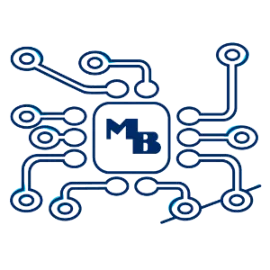چرا باید مخفی کردن وای فای را یاد بگیریم؟ اگر فیلم کرهای «انگل» یا Parasite (فیلمی که در سال اول کرونا همه جوایز اسکار را درو کرد) را دیده باشید، احتمالاً یادتان میآید که کاراکترهای اصلی فیلم به وای فای همسایه وصل میشدند و بدون اطلاع او از اینترنت رایگان لذت میبردند!
یادگرفتن روش پنهان کردن وای فای برای جلوگیری از چنین اتفاقاتی ضروری است، مخصوصاً که در کشور ما برخلاف کره سرویسهای اینترنت حجمی هستند و اگر شبکه وای فای ما مصرفکننده ناشناس داشته باشد، باید زودتر از حد معمول نسبت به تمدید سرویس اینترنت خود اقدام کنیم. البته اگر مطمئن شدید که همسایههای شما مثل شخصیتهای فیلم انگل وضعیت مالی خوبی ندارند، کمی با آنها راه بیایید و اگر مصرفشان کم است، وای فای خود را پنهان نکنید!
فارغ از دغدغههای انساندوستانه، اگر میخواهید با آموزش هیدن کردن وای فای مودمهای مختلف و مزایا و معایب این کار شنا شوید، حتماً این مقاله را تا انتها بخوانید.
آموزش مخفی کردن وای فای مودم tp link
مودمهای tp link از محبوبترین و پرفروشترین مودمهای بازار هستند که کیفیت اتصال و سرعت اینترنت بالایی را فراهم میکنند. برای مخفی کردن وای فای مودم tp link مراحل زیر را دنبال کنید:
- با استفاده از مرورگر وب (ترجیحاً از لپتاپ یا کامپیوتر) وارد صفحه تنظیمات مودم شوید. معمولاً صفحه تنظیمات تمامی مودمها با تایپ کردن عبارت 192.168.1.1 باز میشود.
- در صفحه مربوط به نام کاربری و رمز عبور، در هر 2 فیلد عبارت admin را تایپ کنید. (البته اگر آنها را تغییر نداده اید.)
- بخش wireless یا interface setup را پیدا کنید و از یکی از روشهای زیر برای مخفی کردن وای فای استفاده کنید.
- در بخش wireless وارد تب basic شوید و تیک گزینه Hide SSID یا SSID Broadcast را بزنید.
- در بخش interface setup وارد تب wireless شوید. سپس Multiple SSID’S Setting را پیدا کنید و حالت Broadcast SSID را روی no قرار دهید.

درصورتیکه با آموزشهای بالا نتوانستید وای فای خود را مخفی کنید یا نام کاربری و رمز عبور صفحه تنظیمات مودم خود را فراموش کردهاید، باید از متخصص این کار برای رفع مشکل خود کمک بگیرید. متخصصان مگابایت سیستم با خدمات تعمیر لپ تاپ در محل تهران میتوانند مشکل شما را برطرف کنند.
آموزش هیدن کردن وای فای D link
مودم D link هم یکی از مودمهای پرفروش و باکیفیت بازار کشورمان است که ممکن است در بسیاری از خانهها پیدا شود. برای مخفی کردن وای فای D Link مراحل زیر را طی کنید:
- آدرس 192.168.0.1 را در مرورگر وب خود وارد کنید.
- User name و Password خود را بزنید.
- وارد تب Wireless Settings یا Basic Settings در بخش Set Up شوید.
- در قسمت Visibility Status وضعیت را روی Invisible قرار دهید.
- Save Settings را بزنید.

اگر بدون مخفی کردن وای فای به آن دسترسی ندارید و نمیتوانید آن را پیدا کنید، ممکن است مشکل از کامپیوتر شما باشد. برای رفع این مشکل میتوانید از مگابایت سیستم کمک بگیرید که نمایندگی تعمیرات ال این وان ایسوس و سایر برندهای معتبر در غرب تهران است.
نحوه پنهان کردن وای فای ایرانسل
اگر مودم ایرانسل دارید، برای مخفی کردن وای فای آن کار سختی پیش رو ندارید. آدرس یا IP تنظیمات مودم زیر آن درج میشود. اگر آن را پیدا نکردید، میتوانید با پشتیبانی اینترنت ایرانسل تماس بگیرید. بعد از باز کردن صفحه تنظیمات مودم، مراحل زیر را طی کنید:
- وارد بخش wifi basic settings شوید.
- روی more wifi settings کلیک کنید.
- در صفحه جدید تب Wi-Fi Security Settings را انتخاب کنید.
- در این صفحه نام شبکه وای خود را پیدا کنید و روی آیکون قلم در سمت راست آن بزنید.
- در صفحه بعدی روی Hide Wifi بزنید.
چگونگی مخفی کردن وای فای هواووی
برای باز کردن صفحه تنظیمات وای فای مودم هواووی هم باید آدرس 192.168.1.1 را در مرورگر خود وارد کنید. در ادامه اقدامات زیر را انجام دهید:
- User name و Password خود را بزنید که ممکن است هر 2 کلمه admin باشد.
- تب WLAN را پیدا کنید.
- وارد بخش WLAN Basic Settings شوید.
- Hide Broadcast را روی حالت yes یا enable قرار دهید یا اگر گزینه SSID Broadcast به جای آن وجود داشت، آن را روی حالت invisibleبگذارید.
اگر تنظیمات مودم خود را بهاشتباه تغییر دادهاید و برای وصل شدن به وای فای خود مشکل پیدا کردهاید، باید از متخصص این کار کمک بگیرید تا تنظیمات مودم شما را به حالت عادی برگرداند. مگابایت سیستم نمایندگی تعمیر لپ تاپ لنوو و سایر برندهای معتبر است و متخصصان آن میتوانند مشکلات نرمافزاری شما را هم برطرف کنند.
مخفی کردن وای فای مودم خوب است یا بد؟
اگر هدفتان از مخفی کردن وای فای این است که فرد دیگری غیر از خودتان و افراد معتمد به آن دسترسی نداشته باشد، باید حواستان به این نکته باشد که این کار 100 درصد جلوی دسترسی آنها را نمیگیرد؛ چون اگر نام شبکه وای فای شما را متوجه شوند، میتوانند از قابلیت اضافه کردن شبکه وای فای جدید در گوشی یا کامپیوتر خود استفاده کنند و به آن وصل شوند.

برای افزایش امنیت وای فای خود اقدامات زیر را انجام دهید:
- هر چند وقت یکبار نام شبکه و رمز عبور آن را عوض کنید.
- رمز عبور و نام کاربری صفحه تنظیمات مودم خود را عوض کنید.
- از قابلیت تعریف mac address استفاده کنید و فقط mac address دستگاههای معتمد خود را برای مودم تعریف کنید تا دستگاههای دیگر حتی با داشتن رمز وای فای هم نتوانند به آن وصل شوند.
- اگر مودم شما قابلیت رمزگذاری WPA2 دارد، حتماً از آن استفاده کنید.
نحوه پیدا کردن وای فای مخفی با دستور Netsh
اگر نمیتوانید وای فای مخفی خود را پیدا کنید یا نام آن را فراموش کردهاید، میتوانید با روش زیر آن را پیدا کنید:
- در نوار جستجوی task bar کلمه netsh را تایپ کنید و اینتر را بزنید.
- در پنجره باز شده، دستور wlan show networks mode=bssid را تایپ کنید تا تمامی شبکههای وای فای مخفی برای شما نمایش داده شوند.
برای وصل شدن به وای فای مخفی در ویندوز هم وارد بخش settings شوید، روی آیکون Network & internet بزنید. در تب وای فای این بخش روی manage wifi networks کلیک کنید و در پنجره جدید روی add a network بزنید. بعد منویی باز میشود که در آن باید نام SSID وای فای و رمز عبور آن را وارد کنید. در گوشیهای هوشمند هم این قابلیت از طریق تنظیمات وای فای گوشی در دسترس است.
اگر نمیتوانید به وای فای مودم خود متصل شوید، ممکن است مشکل شما سختافزاری باشد. برای رفع این مشکل، لپتاپ خود را به متخصصان مگابایت سیستم بسپارید که در زمینه تعمیر لپ تاپ مک بوک و سایر برندهای معتبر تبحر دارند و میتوانند مشکل شما را در اسرع وقت رفع کنند.
رفع مشکل اتصال به وای فای خود را به مگابایت سیستم بسپارید
مخفی کردن وای فای ممکن است کمی ریسک داشته باشد؛ چون اتصال به آن برای خودتان هم دشوار میشود و درصورتیکه سیستم یا گوشی شما مشکلات سختافزاری و نرمافزاری داشته باشد، ممکن است نتوانید به وای فای خود متصل شوید. برای رفع این مشکل و سایر تعمیرات تخصصی لپ تاپ مثل تعمیر ال سی دی لپ تاپ میتوانید از مگابایت سیستم کمک بگیرید.